Pokretanje dva Skype programa odjednom
Neki Skype korisnici imaju dva ili više računa. No, činjenica je da ako imate Skype pokrenete, drugi put nećete moći otvoriti prozor programa, a samo jedan primjer će ostati pokrenut. Ne možete istodobno pokrenuti dva računa? Ispada da možete, ali samo za to morate napraviti niz dodatnih radnji. Pogledajmo one.
Stvorite prečac
Prije svega, prije izvođenja svih manipulacija potrebno je potpuno napustite Skype , Tada biste trebali izbrisati sve Skype prečace na radnoj površini sustava Windows.
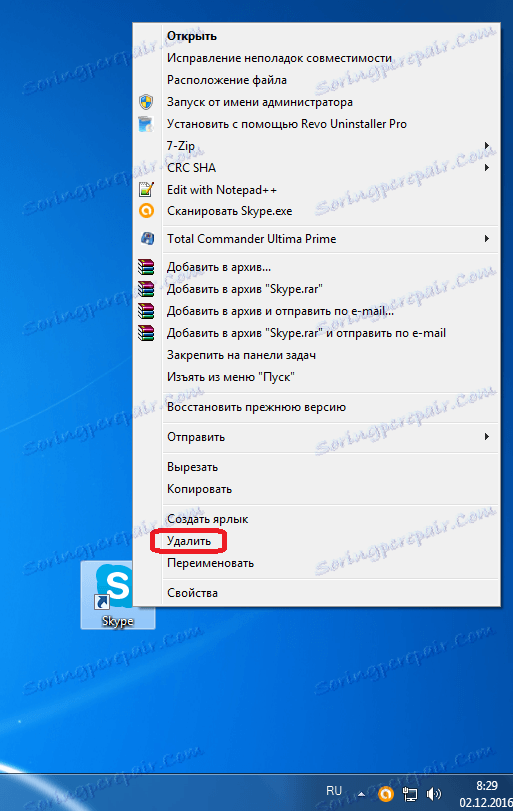
Zatim morate ponovo stvoriti programski prečac. Da biste to učinili, kliknite na Radnu površinu, a na popisu koji slijedi, prijeđite na stavke "Stvori" i "Prečac".

U prozoru koji se pojavi morate odrediti put do izvršne datoteke Skype. Da biste to učinili, kliknite gumb "Pregledaj ...".
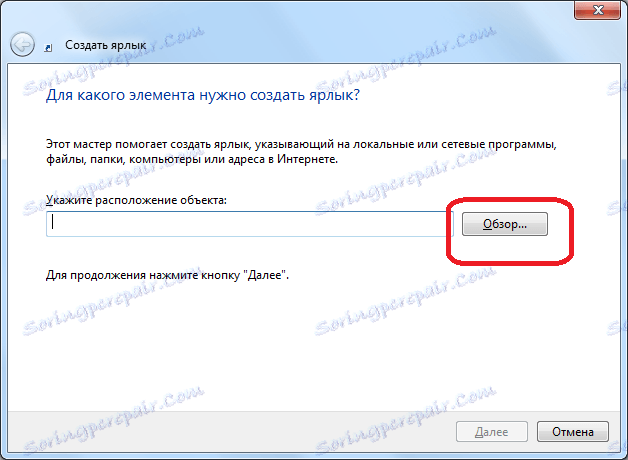
U pravilu, glavna datoteka Skype programa nalazi se na sljedećem putu: "C: Program Files Skype Phone Skype.exe". Navodimo ga u otvorenom prozoru i kliknite na gumb "OK".
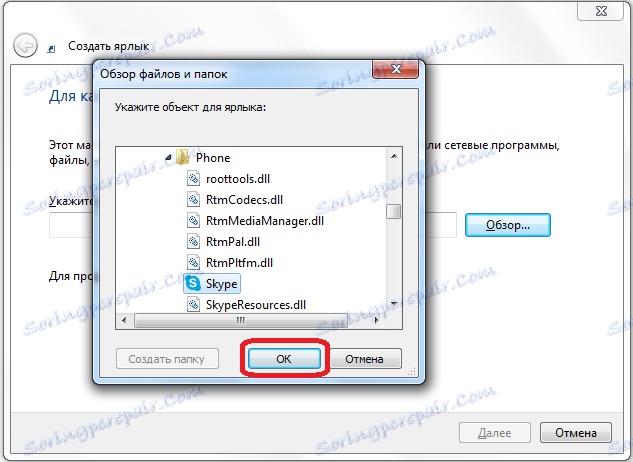
Zatim kliknite gumb "Dalje".
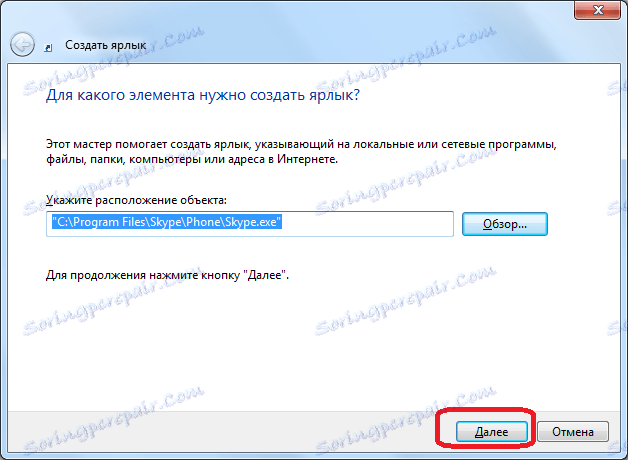
U sljedećem prozoru unesite naziv prečaca. Budući da planiramo imati više od jedne Skype oznake, nazvat ćemo ovu oznaku "Skype1". Iako to možete nazvati što god želite, samo da biste mogli reći. Kliknite gumb "Završi".
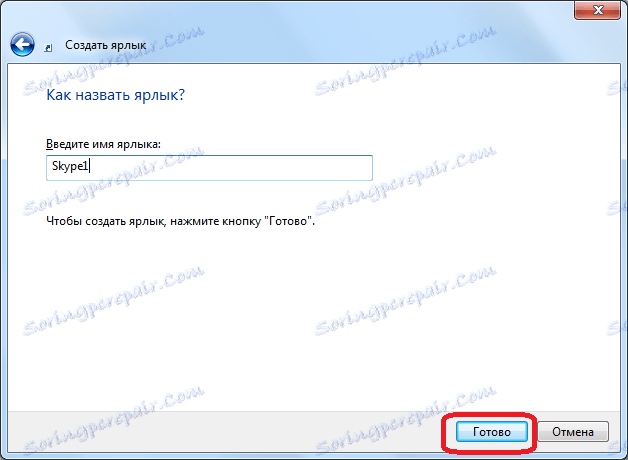
Izrađen je prečac.
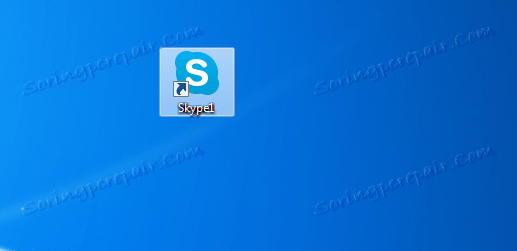
Postoji još jedan način stvaranja prečaca. Pozivamo prozor "Run", pritiskom na kombinaciju tipki Win + R. Unesite izraz "% programfiles% / skype / phone /" bez navodnika i kliknite na gumb "OK". Ako je, međutim, odabrana pogreška, zamijenite parametar "programfiles" s "programfiles (x86)" u ulaznom izrazu.
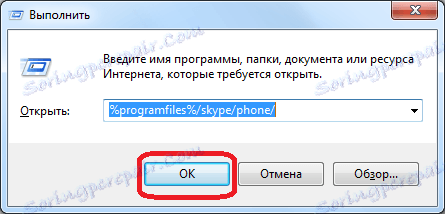
Nakon toga preselimo se u mapu koja sadrži program Skype. Desnom tipkom miša kliknite datoteku "Skype", a u prozoru koji se pojavi kliknite gumb "Create Shortcut".
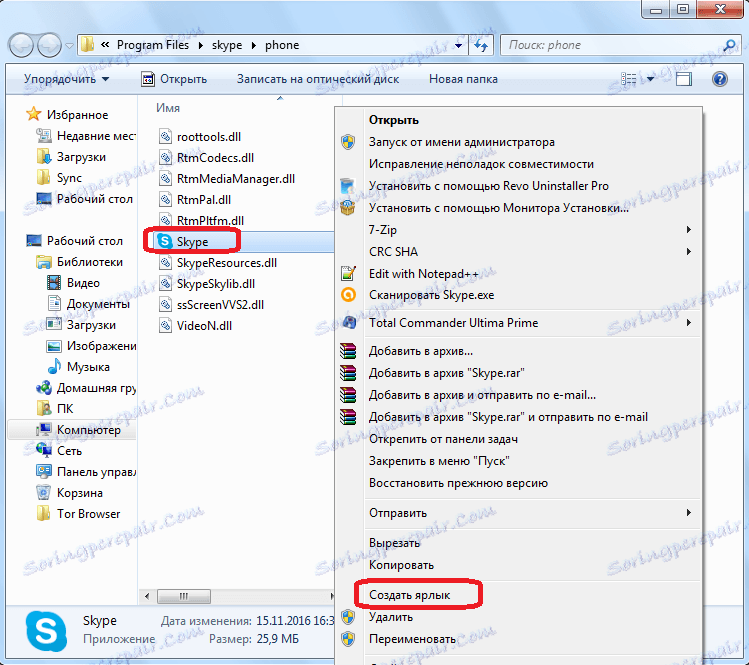
Nakon toga pojavit će se poruka koja kaže da u ovoj mapi ne možete stvoriti prečac i pitate biste ga trebali premjestiti na radnu površinu. Kliknite gumb "Da".

Prečac se pojavljuje na radnoj površini. Za praktičnost možete ga i preimenovati.
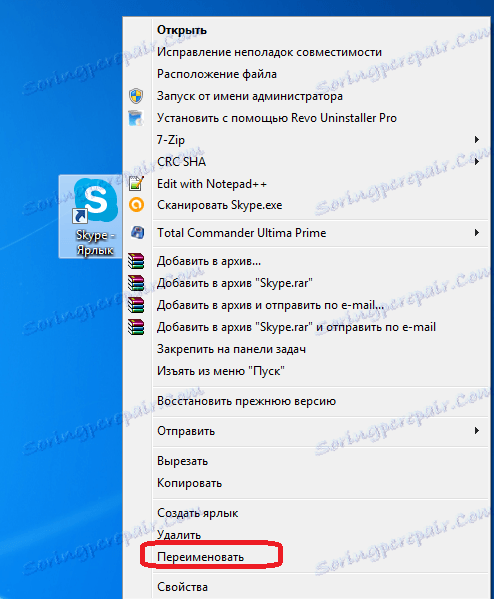
Koji od dva načina za stvaranje Skype prečaca kao što je gore opisano, svaki korisnik odlučuje za sebe. Ta činjenica nema glavni značaj.
Dodajte drugi račun
Zatim kliknite na stvoreni prečac i odaberite stavku "Svojstva" na popisu.
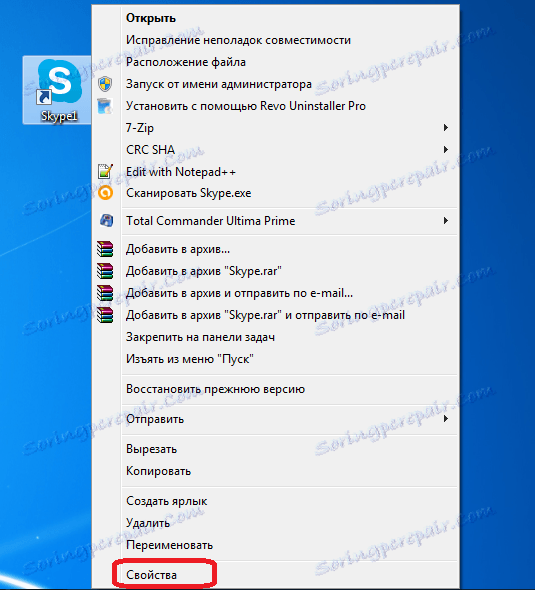
Nakon aktivacije prozora "Svojstva", idite na karticu "Prečac" ako se niste pojavili u njemu odmah nakon otvaranja.
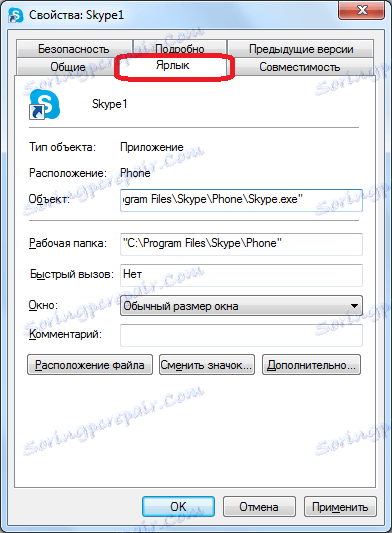
Dodat ćemo vrijednost "/ sekundarni" u polje "Objekt", ali ne brišemo ništa, već stavite prostor prije ovog parametra. Kliknite gumb "OK".
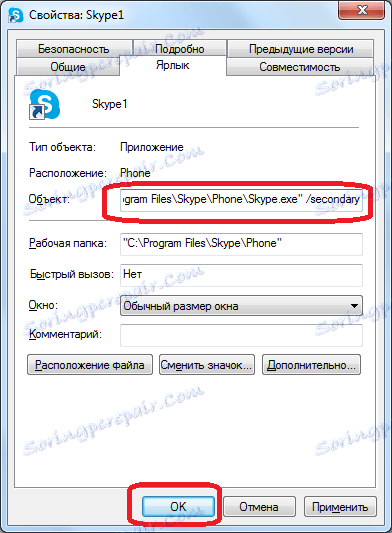
Na isti način stvaramo prečac za drugi Skype račun, ali to zovemo drugačije, recimo "Skype2". Dodajte i vrijednost "/ sekundarni" u polju "Objekt" ovog prečaca.
Sada imate dva Skype prečaca na radnoj površini, koja možete istodobno pokrenuti. U ovom slučaju, naravno, unosite podatke o registraciji s različitih računa u prozore svake od ovih dviju otvorenih kopija programa. Ako želite, možete stvoriti čak tri ili više sličnih prečaca, čime se dobija mogućnost pokretanja gotovo neograničenog broja profila na jednom uređaju. Jedino ograničenje je veličina RAM-a vašeg računala.
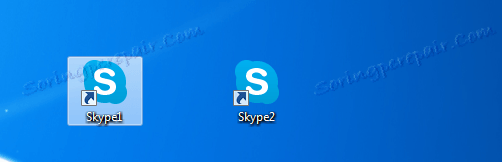
Automatsko pokretanje
Naravno, vrlo je neprikladno unijeti podatke o registraciji svaki put kad pokrenete zaseban račun: prijava i lozinka. Možete automatizirati ovaj postupak, tj. Izraditi ga tako da kada kliknete na određeni prečac, račun koji mu je dodijeljen odmah će se pokrenuti, bez potrebe da unesete unose u obrazac za autorizaciju.
Da biste to učinili, ponovo otvorite značajke Skype prečaca. U polju "Objekt", nakon vrijednosti "/ sekundarni", stavite razmak i dodajte izraz na sljedeći obrazac: "/ korisničko ime: ***** / lozinka: *****", gdje se zvijezde, odnosno vaše prijave i lozinku s određenog Skype računa. Nakon ulaska kliknite gumb "U redu".
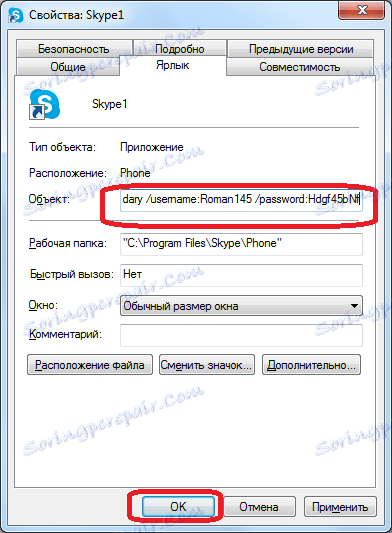
Slično se bavimo sa svim raspoloživim oznakama Skype-a, dodajući u polje "Object" podatke o registraciji s odgovarajućih računa. Nemojte zaboraviti staviti prostor ispred znaka "/".
Kao što možete vidjeti, iako programeri Skypea nisu predvidjeli pokretanje nekoliko primjeraka programa na jednom računalu, to se može postići promjenom parametara prečaca. Dodatno, možete konfigurirati automatsko pokretanje željenog profila, bez unosa podataka o registraciji svaki put.
